Как усилить звук на видео на телефоне
Динамик играет важную роль в работе смартфона. Он призван оповещать пользователя о поступающих звонках, а также осуществлять воспроизведение звука во время прослушивания музыки или просмотра видео. Далеко не всегда громкость телефона удовлетворяет потребности владельца. Чтобы решить проблему, можно обратиться к помощи нескольких проверенных способов.
Причины тихого звука
Прежде чем обратиться к помощи инженерного меню и специальных приложений необходимо понять, из-за чего звук работает тихо. Причины бывают следующие:
- динамик тихий по умолчанию;
- засор динамика;
- низкий уровень громкости, выставленный в настройках;
- программное ограничение.
Каждую выделенную причину нужно разобрать в отдельности. Во-первых, пользователь должен определить, действительно ли его динамик способен выдавать более громкий звук. Если при воспроизведении музыки на максимальной громкости нет никаких помех вроде шипения или треска – значит, смартфон способен на большее. Низкий уровень громкости в таком случае является программным ограничением.
В то же время мультимедийный или разговорный динамик со временем забивается пылью, как бы аккуратно человек не пользовался смартфоном. Устройства компании Xiaomi позволяют прочистить решетку через настройки (пункт «Очистка динамика» расширенных настроек).

Подобная фишка присутствует и в смартфонах других марок. Главное – внимательно изучить настройки. Если найти функцию не удалось, следует выполнить ручную очистку при помощи зубочистки или любого другого подручного средства.
Наконец, причиной тихого звука могут быть неправильные настройки. Именно этому фактору и посвящен сегодняшний материал, из которого вы узнаете, как увеличить громкость телефона.
Стандартный способ увеличения громкости
Первым делом необходимо понять, действительно ли низкий уровень громкости является следствием программного ограничения. Для этого понадобится выставить показатели звука на максимум, используя кнопку увеличения громкости, расположенную на боковой стороне корпуса.

Верхняя клавиша отвечает за увеличение громкости, а нижняя – за уменьшение. При нажатии той или иной кнопки на экране смартфона будет высвечиваться изменение показателей в виде шкалы.

Увеличить громкость можно будет и при помощи прикосновений, передвигая ползунок вправо. Также стоит напомнить, что параметрами смартфона регулируется громкость трех типов:
То есть это 3 разных показателя, которые могут иметь разные значения. Поэтому при появлении шкалы звука на экране телефона обязательно нажмите значок в виде стрелочки, чтобы раскрыть дополнительные параметры.

Выставив все показатели на максимум, вы можете проверить мощность звучания. Если громкость до сих пор остается недостаточной для повседневного использования, обратитесь к программным методам ее увеличения.
Как сделать звук громче в настройках Андроида
Еще один стандартный метод изменения показателей звука, но, в отличие от предыдущего способа, в данном случае человеку необходимо действовать по другому сценарию:
Подобное изменение приведет к максимальному повышению громкости, насколько это только возможно. Но все равно продолжайте держать в голове тот факт, что некоторые производители намеренно ограничивают мощность для увеличения срока службы динамиков.
На некоторых устройствах вроде Xiaomi повысить звук помогает изменение региона. Например, на Индию или Сингапур. Связана подобная фишка с мерами защиты от воздействия громкого звука. В каждой стране разные требования.
Как сделать громче звук на Андроиде через инженерное меню
Операционная система Android всегда позиционировалась, как одна из самых открытых ОС в мире. Однако стандартные настройки телефона далеко не всегда позволяют выжать из устройства максимум. В частности, это касается изменений параметров звука. Не исключено, что на смартфоне выставлено ограничение, и на самом деле динамики могут играть значительно громче.
Отличным методом обхода ограничений является использование инженерного меню. Это специальный раздел настроек, скрытый от посторонних глаз. Попасть в него можно при помощи специального кода, который отличается в зависимости от производителя устройства.
Если вашего производителя не оказалось в таблице, не отчаивайтесь. Обратитесь к официальному сайту разработчика, где информация о кодах доступа в инженерное меню указывается в обязательном порядке. В крайнем случае можно обратиться к темам на форумах, которые посвящены тем или иным моделям смартфона.
Обнаружив код для своего устройства, действуйте по инструкции:
Не исключено, что вам придется постоянно менять параметры в инженерном меню. Зачастую при выставлении максимальных значений динамик начинает хрипеть даже при использовании среднего уровня громкости. Поэтому внимательно регулируйте показатели и следите за изменениями в области звучания смартфона.
Помните, что излишняя громкость не только влияет на ваш слух, но и на сохранность динамика.
Как усилить звук на телефоне с помощью приложений
В магазине приложений Google Play есть огромное количество программ, предназначенных для увеличения громкости динамика. Вы можете выбрать любое понравившееся ПО, чтобы сделать звук смартфона еще мощнее.
| Наименование | Описание | Рейтинг |
| Precise Volume | Это не только приложение для усиления звука, но и многофункциональный эквалайзер. Широкий выбор настроек позволяет сделать звучание практически любого смартфона громким и насыщенным. | ★★★★★ |
| Volume Booster GOODEV | Простой, но в то же время действенный инструмент для увеличения громкости. Если вы не хотите копаться в дополнительных настройках, Volume Booster GOODEV станет лучшим выбором. | ★★★★★ |
| Volume Booster Pro | Приложение с наглядным интерфейсом, разработанное для людей, которые преследуют только одну цель – увеличить громкость. | ★★★★ |
| Super High Volume Booster | Красиво оформленная утилита, не доступная в магазине приложений Google Play. Но ее можно загрузить через APK Pure и установить вручную. | ★★★★ |
| Viper4Android | Не самая стабильная, но очень функциональная программа с кучей разных настроек от уровня громкости до контроля плейбэка. | ★★★ |
Поскольку все указанные программы работают по аналогичному принципу, рассмотрим пример увеличения мощности звука через приложение Volume Booster GOODEV:
Далее останется проверить, насколько программа справилась со своей задачей, и смогла ли она сделать звучание более мощным.
Варианты для опытных пользователей
Если ни одним из ранее предложенных способов вы не смогли достичь желаемого результата, но в то же время чувствуете, что у вас есть все необходимые навыки для осуществления глубинных операций, предлагаем рассмотреть пару вариантов для опытных пользователей. Все действия выполняются на страх и риск владельца смартфона.
С использованием патчей
Программисты разрабатывают для мобильных устройств специальные патчи, которые способны изменить даже скрытые настройки звука. Однако использование подобного метода может вызвать ряд затруднений, поэтому действуйте строго по инструкции:
Помните, что после получения root-прав смартфон не сможет получать гарантийное обслуживание. Кроме того, будет заблокирована работа некоторых банковских приложений.
Выполнив указанные в инструкции действия, вы сможете насладиться чистым и громким звуком своего девайса. Разумеется, в том случае, если разработчики патча хорошо постарались, создавая творение, и не допустили ошибок при сборке программного обеспечения.
Через редактор mixer_path.xml
В системной папки каждого смартфона скрывается файл под названием «mixer_path.xml». Он хранит в себе настройки звука. При необходимости файл можно отредактировать, выставив более высокие показатели громкости. Перед выполнением операции должно быть соблюдено два условия:
- на телефоне открыт root-доступ;
- установлен кастомный проводник.
Получить доступ к искомому файлу можно только с правами суперпользователя. Именно для этого потребуется ROOT. А кастомный файловый менеджер вроде ES Проводник будет полезен в качестве отличного инструмента редактирования.
Скачав проводник, приступайте к выполнению требований инструкции:
Структура файла «mixer_path.xml» может отличаться в зависимости от устройства. Внимательно изучите названия пунктов редактора прежде чем вносить изменения.
После перезагрузки вы заметите, что звук смартфона стал заметно громче. В любой момент пользователь может еще раз изменить параметры, вернувшись к стандартным значениям, или увеличив громкость еще сильнее.
Да, но разные приложения для увеличения громкости работают по-разному, и вам нужно найти то, которые будет подходить именно вам. Мы собрали список из 5 лучших приложений для увеличения громкости на устройствах Android и iOS . В конце каждого списка вы найдёте сравнительный список с ценами, размером приложения, плюсы и минусы, с помощью которых вы сможете выбрать приложение, которое наилучшим образом бужет соответствовать вашим потребностям.
Лучшее настольное программное обеспечение для увеличения громкости аудио/видео

Видеоредактор Filmora является лучшим видеоредактором на рынке и предоставляет лучшие методы, инструменты и методы для легкого редактирования видео. Основные инструменты редактирования позволяют пользователям просто обрезать, редактировать и регулировать громкость видео. Он обеспечивает простой режим и режим полнофункциональных функций для удовлетворения различных потребностей пользователя. Ниже перечислены некоторые особенности программы:
Основные характеристики видеоредактора Filmora:
- Возможность выпуска высококачественных видеороликов, в том числе с инструментами стабилизации видео.
- Множество базовых инструментов редактирования включает в себя увеличитель громкости, чтобы пользователь мог изменить ориентацию видео или увеличить громкость песен.
- Комплексная медиа-библиотека для простого управления проектами.
- Также доступны разнообразные спецэффекты, включая разделённый экран, зелёный экран и функции выключения.
Часть 1. Пять лучших приложений для увеличения громкости на устройствах Android
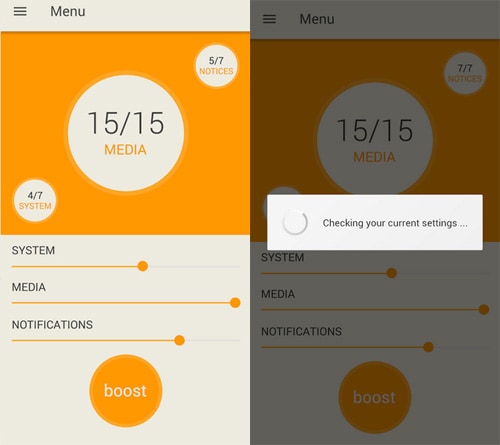
Speaker Booster - это приложение для увеличения громкости на утсройствах Android, которое позволяет увеличить громкость ваших динамиков и/или наушников на 15-30%. Приложение просто в использовании, особенно благодаря простой установке на вашем смартфоне или планшете Android.
Особенности:
- Регулировка громкости системы
- Регулировка громкости мультимедиа
- Регулировка громкости с помощью алгоритма
- Не повредит динамики
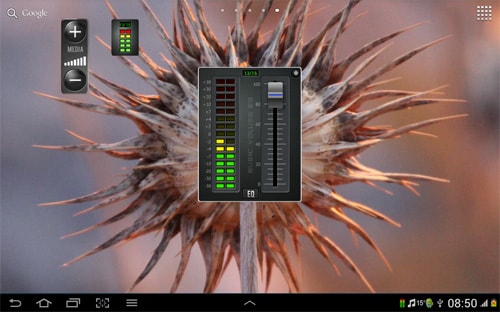
Music Volume EQ предназначен для истинных любителей музыки. С полным эквалайзером для вашего телефона или планшета вы можете редактировать любые типы музыки с помощью 5-полосного эквалайзера. Он полностью настраиваемый для начинающих звукорежиссеров.
Особенности:
- Пятиполосный эквалайзер с возможностью усиления бассов
- Эффекты виртуализации
- 9 Предустановленных эквалайзеров и возможность выборочного сохранения предустановок
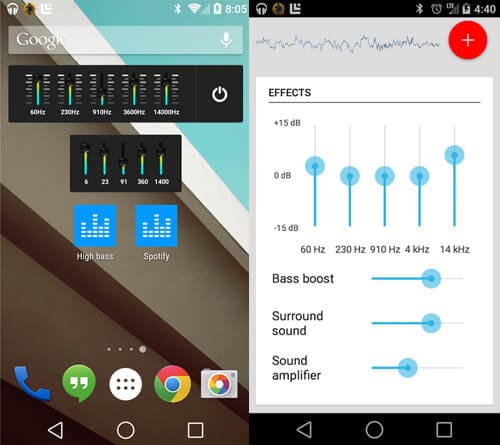
Эквалайзер позволяет пользователям получить расширенный опыт работы с музыкой, независимо от их стиля. С помощью 5-полосного эквалайзера пользователь может настроить свою музыку. Усилитель громкости имитирует объемный звук.
Особенности:
- 11 Предварительных пресетов
- Регулятор 5-полосного эквалайзера
- Усилитель басов
- Отражение пресетов
- Несколько размеров виджетов

Sound Booster - это приложение для увеличения громкости. Оно значительно усиливает все громкости, чтобы вы могли прослушивать ваши видео, музыку и мелодии звонков даже на шумной вечеринке. Оно очень просто в использовании и запросто вернёт вашу громкость к исходному варианту.
Особенности:
- Регулятор громкости мультимедиа
- 5-полосный эквалайзер
- 9 пресетов эквалайзера
- Эффект усиления басов
- Эффект виртуализации
- Блокировка громкости
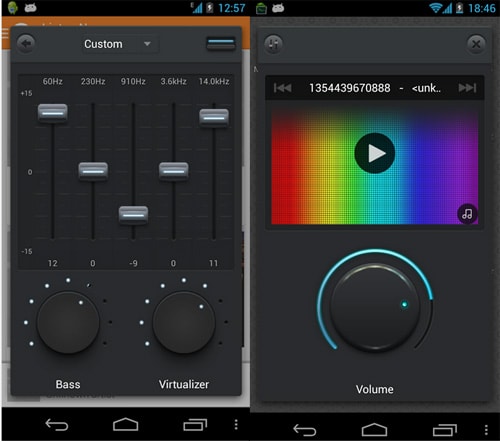
Это приложение увеличивает удовольствие от прослушивания музыки с помощью 5-полосного эквалайзера и 9 пресетов эквалайзера для разных музыкальных стилей. Оно также представлет виджет для лёгкого доступа к настройкам громкости.
Из-за этого некоторые пользователи даже меняют мобильные устройства, хотя это не лучший вариант. Для решения этой проблемы разработчики создали несколько приложений, которые могут максимизировать звуковую мощность вашего устройства. Просто откройте Play Маркет, введите в поле поиска «усилитель громкости» и вы найдете там множество приложений.
Итак, в этой статье мы собрали несколько лучших приложений для увеличения громкости Android, которые действительно могут сделать звук вашего устройства громче.
1. Усилитель громкости GOODEV
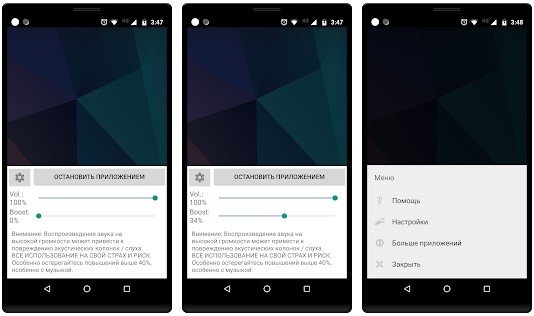
Усилитель громкости GOODEV немного отличается от всех других приложений, перечисленных в статье. Приложение довольно легкое и простое. Это бесплатное приложение, которое утверждает, что увеличивает громкость вашего динамика и наушников, это достигается путем внесения некоторых изменений в системные файлы. Однако данное приложение не работает на устройствах Android, работающих на версиях Android 4.2 или ниже.
2. VLC for Android
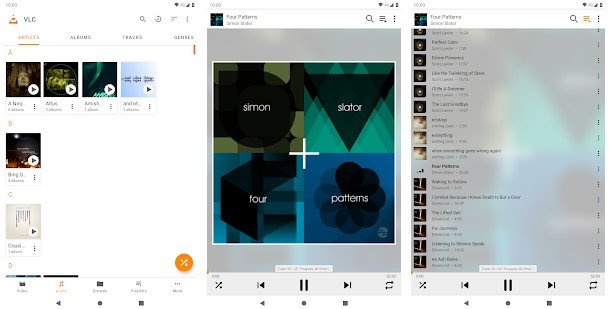
Этот популярный медиаплеер для компьютеров и ноутбуков, конечно же он доступен и для Android. Преимущество VLC for Android в том, что он поддерживает почти все форматы мультимедиа. Что еще более важно, это то, что он позволяет увеличить выход звука до максимального уровня. Однако, стоит отметить, что увеличение звука выше уровня по умолчанию может повредить динамики или даже ваши уши.
3. Precise Volume
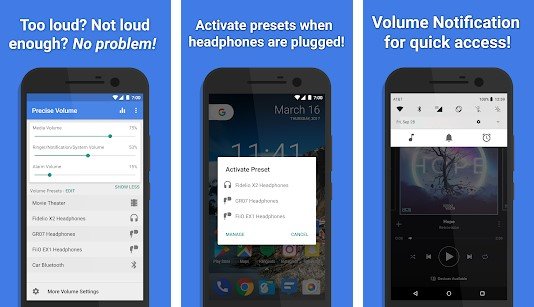
Если вы ищете полнофункциональный регулятор громкости для вашего устройства Android, то Precise Volume может быть лучшим выбором для вас. Приложение Precise Volume отменяет 15-ступенчатый предел громкости Android, предоставляя 100 различных уровней громкости. Precise Volume надежно подключается к аудиосистеме вашего устройства, чтобы предоставить больше возможностей для регулировки громкости.
4. Equalizer FX
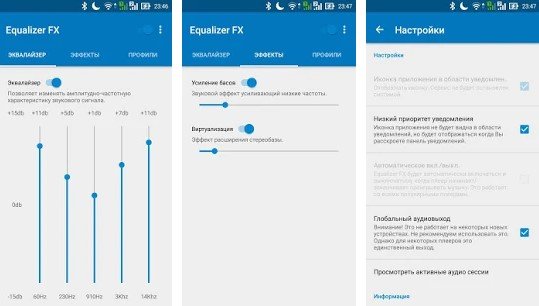
Если вы ищете способы улучшить качество звука на вашем устройстве Android, вам нужно попробовать Equalizer FX. Это одно из лучших приложений-эквалайзеров, доступных для смартфонов Android. Equalizer FX позволяет настраивать уровни звуковых эффектов, чтобы вы могли извлечь максимум из своей музыки. По умолчанию Equalizer FX предлагает 12 различных предустановок для улучшения качества звука. Что еще интереснее, с помощью этого приложения вы даже можете создать свои собственные звуковые предустановки.
5. Супер громкий усилитель

Супер громкий усилитель — это очень популярное приложение в магазине Play Маркет, но как оно работает, остается без ответа. В описании говорится, что приложение может увеличить громкость всего одним действием, но нет никаких подробностей о том, как это происходит. Приложение также не предлагает пользователям эквалайзер, который можно использовать для улучшения звуковых тонов.
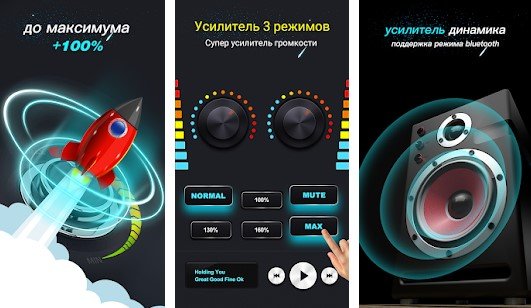
7. Супер громкий усилитель громкоговоритель
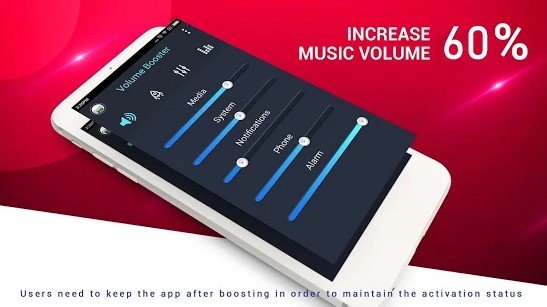
Супер громкий усилитель громкоговоритель — это приложение, которое сейчас используют миллионы пользователей по всему миру, и для его установки на вашем смартфоне требуется менее 10 МБ. Приложение очень простое в использовании, и оно может помочь увеличить громкость вашего мобильного устройства до максимального уровня.
8. Увеличение громкости и звука
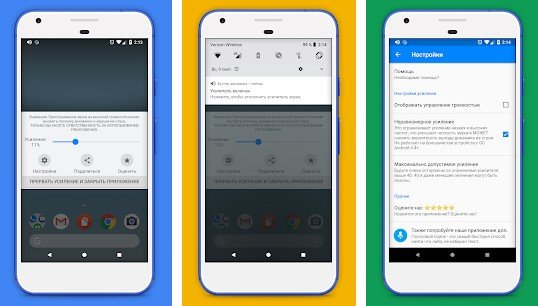
Увеличение громкости и звука — это приложение немного отличается от всех других приложений, перечисленных в статье. Вместо того, чтобы зависеть от эквалайзера и профиля звука, приложение увеличивает громкость звука, удаляя отвлекающий шум. Кроме того, данный инструмент предлагает музыкальный усилитель. Приложение для Android работает как на Android-смартфонах с root-доступом, так и без рута.
9. Усилитель звука
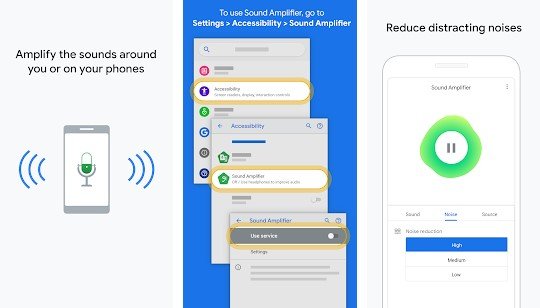
Усилитель звука — это приложение для увеличения громкости от Google, которое вы можете использовать прямо сейчас. Приложение предназначено только для улучшения звука с вашего устройства Android с помощью наушников. Основные функции усилителя звука: повышение уровня тишины и уменьшение громких звуков, персонализация прослушивания, уменьшение нежелательных или отвлекающих шумов.
Важно: воспроизведение сверхгромкого звука и длительное прослушивание на большой громкости может привести к повреждению как динамиков, так и слуха.
Итак, это девять лучших Android-приложений для увеличения громкости, которые вы можете использовать прямо сейчас. Если вам известно о каких-либо других подобных приложениях, напишите об этом в комментариях.

Многие пользователи ищут методы на как сделать видео громче поскольку они хотят улучшить качество звука своих видеофайлов. Это может быть довольно сложной задачей, если у вас нет для этого подходящих инструментов. В этой статье мы собираемся представить лучшие инструменты и методы, которые могут помочь вам улучшить звук в ваших медиафайлах.
Wondershare Filmora - Лучший инструмент для редактирования аудио из видео файлов на Mac
Из всех инструментов для редактирования видео один чрезвычайно мощный, а также лучшее программное обеспечение для таймлапс is Wondershare Filmora. Благодаря огромному набору инструментов для редактирования Filmora9 можно использовать для эффективной регулировки уровней звука любого медиафайла. Он позволяет регулировать громкость всех видов видео и аудио форматов, таких как WAV, MKV, MOV, MP3, MP4, MPEG, WMV, MTS, DV, MOD, M2TS, MKA, AAC, TS и т. Д. знать как записать видеозвонок в Messenger, Filmora Вам тоже может помочь.
Чтобы понять, как сделать видео громче с помощью Filmora программного обеспечения, вот шаги, которые вам необходимо знать:
1. Начните с загрузки программного обеспечения на свой компьютер Mac и завершите его правильную установку. После этого запустите его.
2. В главном интерфейсе выберите параметр Новый проект для начала процесса.
3. Теперь вам нужно импортировать целевые видео / аудио файлы в программное обеспечение. Кроме того, вы можете перетащить файлы в основной интерфейс программного обеспечения, чтобы добавить их. Это программное обеспечение поддерживает все форматы файлов, поэтому здесь у вас не возникнет никаких проблем.

4. Теперь перетащите видеофайл и поместите его на вкладку «Видеодорожка». Дважды щелкните видеоклип в пространстве шкалы времени, чтобы открыть экран редактирования.
5. Здесь выберите вкладку Аудио для настройки параметров звука импортированного видеофайла. Вы можете вносить различные изменения в громкость звука, такие как постепенное появление, затухание, выравнивание звука, удаление шума и т. Д.
Ниже приведены некоторые варианты редактирования аудио:

- Для увеличения громкости переместите ползунок громкости вверх. Вы также можете изменить канал громкости, как левый, так и правый.
- Прослушивая примененные звуковые эффекты в режиме реального времени, просто нажмите кнопку Играть.
- Для полного удаления звука используйте функцию Отключить звук.
- Удалив звуковой фон, выберите опцию Denoise.
- Чтобы добавить любую внешнюю звуковую обложку, например ваш голос, удалив исходный звук видео, перетащите файл внешнего озвучивания в инструмент. Перетащите его на звуковую дорожку, а затем щелкните трекинг. Это введет звук в панель редактирования звука. Теперь вы можете увеличить громкость и внести другие изменения в файл закадрового текста.
- Чтобы отрегулировать высоту дорожки, щелкните опцию Отрегулируйте высоту гусеницы. Как правило, высоту дорожки следует устанавливать на большой чтобы сделать редактирование аудио более заметным.

- Для внесения других изменений редактирования в видео выберите вкладку Видео. Здесь вы найдете такие параметры, как поворот, яркость, насыщенность, контраст, скорость, nue и т. Д., Которые можно использовать для улучшения внешнего вида видео.
- Сохраните файлы как совместимые с такими устройствами, как PSP, Xbox 360, Google Pixel, Samsung Galaxy, Apple TV, iPad и iPhone.
- Сохраняйте файлы в разных форматах, таких как MP4, MKV, AVI, MOV, WMV и т. Д.
- Делитесь файлами напрямую в социальных сетях, таких как Vimeo / YouTube и т. Д., Или записывайте на DVD.

Это все о том, как сделать видео громче на iPhone / Android / ПК с помощью Fimora. Тем не менее, этот инструмент позволяет редактировать видео не только. Вы можете разделять, объединять, вращать, обрезать, обрезать, добавлять и делать многое другое в видео. Попробуйте сегодня!
Movavi Video Editor Plus - лучший онлайн-инструмент для редактирования аудио из видео файлов
Некоторые из лучших инструментов, которые могут помочь вам изменить уровень громкости любого видеофайла, требуют обязательной загрузки. Однако вы можете не захотеть этого делать, и именно здесь онлайн-инструменты могут оказаться полезными. Различные инструменты онлайн-редактирования видео можно использовать как на настольных компьютерах, так и на телефонах iOS / Android.
Видеоредактор Movavi Плюс или Movavi Video Sound Booster, пожалуй, лучший онлайн-инструмент для редактирования видео в настоящее время, который решает проблему «Как сделать видео громче на iPhone / Android / ПК». У него также есть приложение, которое можно использовать на смартфонах для редактирования видео. Инструмент очень хорош для настройки звука в видеофайлах, а также для редактирования видео различными способами. Если вам интересно Как разместить несколько видеороликов на одном экране iMovie или как делать снимки с видео, этот инструмент тоже может вам помочь.
Лучший способ редактировать видеофайлы с помощью этого инструмента - использовать для этой цели ПК.
Вот инструкция, как сделать видео громче на ПК с помощью онлайн-редактора Movavi:
1. Начните с загрузки Movavi Video Editor Plus на ПК. Откройте файл и правильно завершите установку инструмента, следуя инструкциям.
2. Запустите инструмент сейчас.

4. Щелкните значок файла. В появившемся списке выберите вариант Свойства клипа представлен значком зубчатого колеса.
5. Под вкладкой Видео в разделе «Усилитель звука» откройте объем настройки. Внесите желаемые изменения для увеличения громкости звука.

7. Наконец, нажмите кнопку. Start для сохранения видеофайла согласно настройкам.

FilmoraGo - лучший инструмент для редактирования аудио из видео файлов на iPhone
Если вы хотите узнать, как сделать видео громче на iPhone, этот инструмент - это то, на чем ваш поиск заканчивается. Представляем универсальный FilmoraИнструмент для редактирования видео Go, обладающий самыми мощными функциями для редактирования видео. Он имеет очень простые, но эффективные функции для редактирования звука любого видеофайла на iPhone. Приложение бесплатное, и его легко приобрести.

Вот способ использования этого инструмента:
1. Начните с загрузки инструмента на свой iPhone. По завершении установки запустите приложение инструмента.
2. В главном интерфейсе выберите параметр Создать новое видео.
3. Теперь выберите опцию Видео для импорта видео, которое вы хотите отредактировать. Из варианта Фотопленка, выберите целевое видео и импортируйте его.
4. В правой части главного интерфейса откройте вкладку Инструменты редактирования. Здесь вы можете найти все инструменты в приложении, которые можно использовать для редактирования и улучшения импортированного видеофайла. Вы получаете такие параметры, как изменение настроек звука, добавление специальных эффектов, изменение выравнивания, объединение нескольких видео и т. Д. Теперь для внесения изменений в настройки звука видеофайла вы получаете следующие параметры:
5. Для изменения громкости видео откройте вкладку Видео-превью и щелкните значок объем. Вы увидите два ползунка громкости, которые можно использовать для регулировки громкости видео. В то время как левый ползунок предназначен для изменения громкости исходного звука в видео, правый ползунок предназначен для изменения громкости добавленного внешнего звука в видео.
Как сделать видео громче на iPhone:
- Чтобы узнать, как сделать видео громче на iPhone, просто переместите левый ползунок вправо, чтобы увеличить громкость. С исходным звуком видео ползунок покажет уровень 100%. При увеличении громкости процент увеличится.
- Чтобы уменьшить громкость загружаемого видео, просто переместите левый ползунок влево. При уменьшении громкости процент будет отображаться ниже.
- Чтобы отключить звук в загруженном видео, просто переместите левый ползунок влево до конца панели. Убедитесь, что процент громкости равен 0%.
- Для настройки фона звука загружаемого видео вы можете добавить любую внешнюю звуковую дорожку или файл голосовой обложки. Звук этих добавленных файлов можно настроить с помощью правого ползунка. Просто переместите ползунок вправо или влево, чтобы увеличить или уменьшить громкость соответственно.
7. После того, как вы закончите с изменениями, обязательно прослушайте звук отредактированного видео. Вы можете сделать это, открыв встроенный проигрыватель в инструменте под окном программы просмотра. Послушайте звук и при необходимости внесите изменения.
8. Наконец, сохраните изменения, щелкнув соответствующую опцию. Продолжайте экспортировать окончательное видео, и оно будет сохранено в фотопленке вашего iPhone. Вы можете использовать этот новый клип где угодно или даже поделиться им прямо из инструмента в любой социальной сети.
Movavi Clips - лучший инструмент для увеличения громкости для Android / iPhone
Если и есть универсальный видеоредактор, совместимый как с Android, так и с iPhone, то это Movavi Clips. Большинство его функций аналогичны описанному выше инструменту Movavi. Итак, давайте быстро рассмотрим простые шаги, как сделать видео громче на iPhone / Android.
Как сделать видео громче на iPhone:

Как сделать видео громче на Android:

Метод использования встроенных приложений для редактирования аудио в видеофайлах
Вот некоторые из приложений для редактирования видео, которые встроены в разные устройства, и рассказываем, как с их помощью сделать видео громче.
Как сделать видео громче с помощью Windows Movie Maker
Это, вероятно, один из самых популярных встроенных инструментов для редактирования видео, который имеет множество простых, но отличных функций. Он позволяет редактировать видео, добавляя заголовки, музыку, переходы, специальные эффекты и даже увеличивая громкость. Вот шаги, которые необходимо выполнить для использования этого инструмента:
- Проверьте форматы файлов, поддерживаемые инструментом, а затем загрузите файл соответствующим образом. В главном интерфейсе выберите опцию Импортировать звук музыки. Теперь выберите файл или файлы, которые вы хотите отредактировать, и нажмите кнопку Импортировать.
- Отредактируйте видео или музыкальный клип, как требуется, перед настройкой звука.
- Теперь щелкните правой кнопкой мыши звуковую часть клипа. В раскрывающемся списке выберите параметр объем.
- Теперь появится ползунок громкости, который можно перемещать вправо или влево для увеличения или уменьшения громкости соответственно.
- Для сглаживания аудиозаписи используйте функции Fade In / Fade Out. Они постепенно увеличивают или уменьшают громкость для более естественного перехода.

Это все. Использование Windows Movie Maker для улучшения звука файлов очень просто и эффективно.
Как сделать видео громче с помощью iMovie
Этот инструмент встроен в большинство новых macOS, таких как OS X, и может использоваться для создания качественно отредактированных видео. iMovie можно легко запустить на большинстве устройств iOS для функций импорта и редактирования видео. Вы можете легко передавать файлы через интерфейс FireWire или USB-кабель в этом программном обеспечении. Интерфейс iMovie очень интуитивно понятен и содержит множество первоклассных функций. Если вы хотите узнать, как сделать видео громче с помощью iMovie, выполните следующие действия:

Метод редактирования аудио с помощью онлайн-инструментов
Вот шаги по его использованию:
- Откройте сайт инструмента.
- В главном интерфейсе выберите целевой файл и нажмите кнопку Откройте.
- Из меню Выберите действие, щелкните опцию Увеличить громкость. Здесь вам нужно будет установить децибелы значение для регулировки громкости.
- Щелкните левой кнопкой мыши параметр Загрузить файл. После завершения загрузки просмотрите файл и воспроизведите его.

Заключительные слова о том, как сделать видео громче на iPhone / Android / ПК
Это было все о как сделать видео громче на разных устройствах с разными инструментами. Инструменты для редактирования видео, такие как Wondershare Filmora, FilmoraGo и Movavi Video Editor Plus - отличные варианты, которые могут дать вам наилучшие результаты. Попробуйте эти инструменты и сообщите нам о своем опыте в разделе комментариев ниже.
Родительский контроль, отслеживание и удаленное наблюдениеПростой способ увеличить громкость выбранного видео, а затем сохранить результат в галерее.
Поделитесь результатом через WhatsApp, Facebook, Mail и многое другое.
Вы можете увеличить и уменьшить громкость видео с помощью этого приложения.
Note: The basic version supports boosting videos of 30 seconds or less. You can purchase the full version inside the app and get an unlimited video time boosting and an ads-free version.
Повышающий звук видео 2.44 Обновить
Much faster performanceBetter result files management (support for Android 11+)
Share boosted video via WhatsApp, Facebook, Gmail and more.
Bugfixes and performance improvements.
Повышающий звук видео Tags

By adding tag words that describe for Games&Apps, you're helping to make these Games and Apps be more discoverable by other APKPure users.
Additional Information
Категория:
Последняя версия:
Дата публикации:
Uploaded by:
Available on:
Требования:
Жаловаться:
Повышающий звук видео
Повышающий звук видео
Повышающий звук видео
Повышающий звук видео
Обновлено: 2020-09-27
Uploaded by: Biran Hajo Bjfmcnh
Требуется Android: Android 4.4+ (Kitkat, API 19)
Подпись: eaac5bea19bac2b14666d823aa566ecb3d2730a3
Screen DPI: 160-640dpi
Файл SHA1-хэша: 05383aa07141d46cf5019646156231af50836d98
Размер файла: 10.5 MB
Что нового:
Повышающий звук видео
Обновлено: 2020-05-25
Uploaded by: Anfaz Mohammed
Требуется Android: Android 4.4+ (Kitkat, API 19)
Подпись: eaac5bea19bac2b14666d823aa566ecb3d2730a3
Screen DPI: 160-640dpi
Base APK: com.firitools.firitools.videovolumebooster.apk
Файл SHA1-хэша: e79caaec5d7c00aa5e5871f51a04e180e6413a44
Размер файла: 33.8 MB
Что нового:
Повышающий звук видео
Uploaded by: Mohamed EL-gazzar
Требуется Android: Android 4.4+ (Kitkat, API 19)
Подпись: eaac5bea19bac2b14666d823aa566ecb3d2730a3
Screen DPI: 160-640dpi
Файл SHA1-хэша: 7546dae0a447aa54de1f04d33cc0e018da177a9a
Читайте также:


